Excel图表对齐技巧与排版方法
想要让你的Excel图表告别混乱,变得专业且易于理解吗?本文为你揭秘Excel图表缩进对齐的关键技巧与排版方法,助你显著提升图表的可读性和专业性,从而更有效地传达数据信息。无论是图表标题的完美对齐,图例位置的精确定位,还是解决数据标签拥挤重叠的问题,亦或是批量调整多个图表格式,本文都提供了实用且高效的解决方案。掌握对齐工具、网格线、格式窗格微调、空格调整、VBA代码、图表模板、格式刷以及Power Query等多种方法,让你的Excel图表在视觉呈现上更胜一筹,确保数据信息清晰有效地传递给受众。
使用对齐工具、网格线、格式窗格微调、空格调整或VBA代码可实现Excel图表标题完美对齐;2. 图例对齐可通过预设位置、手动拖拽结合辅助线、格式窗格精确定位、统一图例项文字长度及隐藏边框来解决;3. 数据标签拥挤问题可通过调整位置、减少数量、启用“最佳匹配”、缩小字体、错开显示、添加引导线、更改形状或使用数据表优化;4. 批量调整多个图表格式可借助图表模板、格式刷、VBA代码循环处理、Power Query统一数据源或第三方插件高效完成;掌握这些方法能显著提升Excel图表的可读性与专业性,使数据信息传达更清晰有效。

Excel图表缩进对齐,关键在于提升图表的可读性和专业性。这不仅关乎美观,更直接影响数据信息的有效传达。掌握一些小技巧,能让你的图表瞬间告别混乱,变得清晰易懂。

调整Excel图表中的元素,让它们看起来更整齐、更专业,其实并不难。下面分享一些实用的方法,希望能帮助你提升图表制作的效率和质量。
Excel图表标题如何完美对齐?
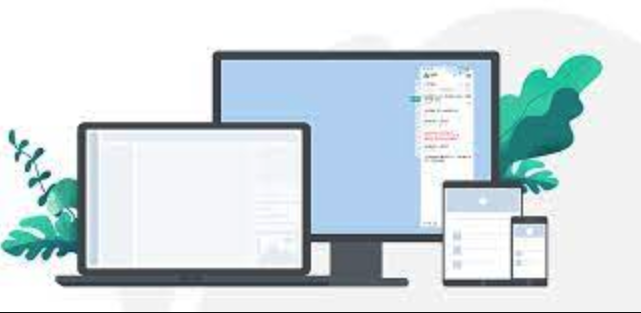
图表标题是图表的灵魂,对齐方式直接影响整体观感。与其手动拖拽,不如试试这些方法:
使用对齐工具: 选中图表标题,在“开始”选项卡中找到“对齐方式”组,选择左对齐、居中对齐或右对齐。这是最基础也是最常用的方法。
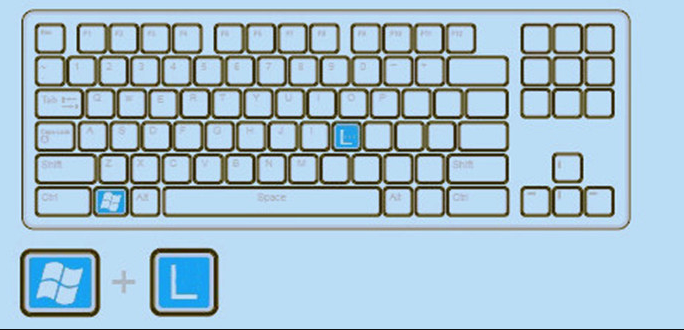
利用网格线: 在视图中显示网格线,将标题与网格线对齐。这样可以确保标题与其他元素在水平方向上保持一致。
格式窗格微调: 双击图表标题,打开“设置图表标题格式”窗格。在“大小与属性”中,可以精确调整标题的位置和大小,实现完美对齐。
巧妙利用空格: 如果以上方法还不够精确,可以尝试在标题文字前后添加空格进行微调。虽然有点“笨”,但有时却很有效。
代码级控制(VBA): 对于需要批量处理或更精细控制的情况,可以考虑使用VBA代码。例如,可以通过代码获取图表区的高度,然后设置标题的垂直位置,使其居中显示。
Sub AlignChartTitle() Dim cht As Chart Set cht = ActiveSheet.ChartObjects(1).Chart ' 假设图表是第一个图表对象 With cht.ChartArea cht.ChartTitle.Top = (.Height - cht.ChartTitle.Height) / 2 End With End Sub
Excel图例位置不对齐怎么办?
图例是解读图表的关键。位置不对齐,会分散注意力,影响阅读体验。
预设位置选项: Excel提供了多种预设的图例位置,如“顶部”、“底部”、“左侧”、“右侧”等。选择一个合适的位置,通常能解决大部分对齐问题。
手动拖拽+辅助线: 手动拖拽图例到合适的位置,并借助网格线或其他辅助线进行对齐。这是一个简单但有效的方法。
格式窗格精确定位: 选中图例,打开“设置图例格式”窗格。在“大小与属性”中,可以精确设置图例的位置和大小,实现完美对齐。
图例项的调整: 有时,图例项的文字长度不一致会导致图例整体不对齐。可以尝试调整图例项的文字,使其长度尽量一致。
隐藏图例边框: 如果图例边框影响了视觉效果,可以将其隐藏。在“设置图例格式”窗格中,将“边框”设置为“无线条”。
数据标签拥挤重叠,如何优雅地解决?
数据标签是直接展示数据值的元素,但如果过于拥挤或重叠,反而会适得其反。
调整标签位置: Excel提供了多种数据标签位置选项,如“居中”、“靠左”、“靠右”、“上方”、“下方”等。选择一个合适的位置,可以避免标签重叠。
减少标签数量: 如果数据点过多,可以考虑只显示部分数据点的标签。例如,可以只显示最大值、最小值或关键点的标签。
使用“最佳匹配”: 在“设置数据标签格式”窗格中,勾选“最佳匹配”选项。Excel会自动调整标签的位置,使其尽可能避免重叠。
调整标签字体大小: 减小标签字体大小,可以减少标签所占空间,从而避免重叠。
错开显示: 将相邻的数据标签错开显示,可以增加标签之间的间距,避免重叠。这可以通过手动调整标签位置实现,也可以使用VBA代码自动实现。
使用引导线: 为数据标签添加引导线,可以将标签与对应的数据点连接起来,即使标签位置较远,也能清晰地表达数据关系。
标签形状调整: 尝试不同的标签形状,例如圆形、矩形、箭头等,有时可以改善标签的显示效果。
考虑使用数据表: 如果数据点非常多,且标签无论如何都无法清晰显示,可以考虑使用数据表代替数据标签。数据表可以将原始数据以表格的形式显示在图表下方,方便用户查阅。
动态标签(VBA): 对于需要动态更新的图表,可以使用VBA代码动态调整标签的位置和显示内容。例如,可以根据图表的大小和数据点的分布情况,自动调整标签的位置,使其始终保持清晰可见。
如何批量调整多个图表的格式?
当需要处理大量图表时,手动调整每个图表的格式显然效率低下。
使用图表模板: Excel允许用户创建自定义图表模板。可以将一个格式完美的图表保存为模板,然后应用于其他图表。
格式刷: 选中一个格式正确的图表,点击“格式刷”按钮,然后依次点击需要调整格式的其他图表。
VBA代码批量处理: 使用VBA代码可以批量调整多个图表的格式。例如,可以编写一个循环,遍历工作表中的所有图表对象,然后统一设置它们的标题、图例、数据标签等格式。
Sub FormatAllCharts() Dim cht As ChartObject For Each cht In ActiveSheet.ChartObjects With cht.Chart .ChartTitle.Font.Size = 12 .Legend.Position = xlLegendPositionBottom ' 其他格式设置 End With Next cht End SubPower Query数据源: 如果图表的数据来源于Power Query,可以通过修改Power Query查询,统一调整所有图表的数据格式。
第三方插件: 一些第三方Excel插件提供了批量图表格式调整的功能,可以大大提高效率。
掌握这些技巧,你就能轻松驾驭Excel图表,让它们更加清晰、专业、易于理解。记住,细节决定成败,在图表制作中,精益求精的态度至关重要。
文中关于VBA代码,Excel图表,格式调整,数据标签,缩进对齐的知识介绍,希望对你的学习有所帮助!若是受益匪浅,那就动动鼠标收藏这篇《Excel图表对齐技巧与排版方法》文章吧,也可关注golang学习网公众号了解相关技术文章。
 Jest测试配置AWS凭证技巧分享
Jest测试配置AWS凭证技巧分享
- 上一篇
- Jest测试配置AWS凭证技巧分享
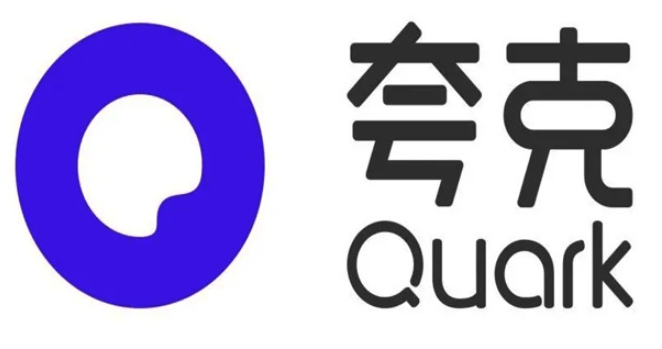
- 下一篇
- 夸克网盘文档编辑教程详解
-

- 文章 · 软件教程 | 29分钟前 |
- Word2016帮助文档使用指南
- 467浏览 收藏
-

- 文章 · 软件教程 | 32分钟前 |
- Win8开机黑屏原因及解决方法
- 171浏览 收藏
-

- 文章 · 软件教程 | 35分钟前 |
- Win11禁用UWP后台运行方法
- 210浏览 收藏
-

- 文章 · 软件教程 | 37分钟前 |
- 芒果TV电脑版登录入口官网地址
- 457浏览 收藏
-

- 文章 · 软件教程 | 38分钟前 |
- 抖音小程序开发成本与技术解析
- 482浏览 收藏
-

- 文章 · 软件教程 | 38分钟前 |
- Win10更新错误0x80240034怎么解决
- 220浏览 收藏
-

- 文章 · 软件教程 | 41分钟前 |
- CCMrMercury设置技巧全解析
- 297浏览 收藏
-

- 文章 · 软件教程 | 41分钟前 |
- Windows11清理缓存后是否需要重启?
- 177浏览 收藏
-

- 文章 · 软件教程 | 43分钟前 |
- 更新AMD显卡驱动方法Windows11详解
- 488浏览 收藏
-

- 文章 · 软件教程 | 50分钟前 |
- 电脑时间不准怎么调?Windows同步校准方法
- 253浏览 收藏
-

- 前端进阶之JavaScript设计模式
- 设计模式是开发人员在软件开发过程中面临一般问题时的解决方案,代表了最佳的实践。本课程的主打内容包括JS常见设计模式以及具体应用场景,打造一站式知识长龙服务,适合有JS基础的同学学习。
- 543次学习
-

- GO语言核心编程课程
- 本课程采用真实案例,全面具体可落地,从理论到实践,一步一步将GO核心编程技术、编程思想、底层实现融会贯通,使学习者贴近时代脉搏,做IT互联网时代的弄潮儿。
- 516次学习
-

- 简单聊聊mysql8与网络通信
- 如有问题加微信:Le-studyg;在课程中,我们将首先介绍MySQL8的新特性,包括性能优化、安全增强、新数据类型等,帮助学生快速熟悉MySQL8的最新功能。接着,我们将深入解析MySQL的网络通信机制,包括协议、连接管理、数据传输等,让
- 500次学习
-

- JavaScript正则表达式基础与实战
- 在任何一门编程语言中,正则表达式,都是一项重要的知识,它提供了高效的字符串匹配与捕获机制,可以极大的简化程序设计。
- 487次学习
-

- 从零制作响应式网站—Grid布局
- 本系列教程将展示从零制作一个假想的网络科技公司官网,分为导航,轮播,关于我们,成功案例,服务流程,团队介绍,数据部分,公司动态,底部信息等内容区块。网站整体采用CSSGrid布局,支持响应式,有流畅过渡和展现动画。
- 485次学习
-

- ChatExcel酷表
- ChatExcel酷表是由北京大学团队打造的Excel聊天机器人,用自然语言操控表格,简化数据处理,告别繁琐操作,提升工作效率!适用于学生、上班族及政府人员。
- 3187次使用
-

- Any绘本
- 探索Any绘本(anypicturebook.com/zh),一款开源免费的AI绘本创作工具,基于Google Gemini与Flux AI模型,让您轻松创作个性化绘本。适用于家庭、教育、创作等多种场景,零门槛,高自由度,技术透明,本地可控。
- 3399次使用
-

- 可赞AI
- 可赞AI,AI驱动的办公可视化智能工具,助您轻松实现文本与可视化元素高效转化。无论是智能文档生成、多格式文本解析,还是一键生成专业图表、脑图、知识卡片,可赞AI都能让信息处理更清晰高效。覆盖数据汇报、会议纪要、内容营销等全场景,大幅提升办公效率,降低专业门槛,是您提升工作效率的得力助手。
- 3430次使用
-

- 星月写作
- 星月写作是国内首款聚焦中文网络小说创作的AI辅助工具,解决网文作者从构思到变现的全流程痛点。AI扫榜、专属模板、全链路适配,助力新人快速上手,资深作者效率倍增。
- 4536次使用
-

- MagicLight
- MagicLight.ai是全球首款叙事驱动型AI动画视频创作平台,专注于解决从故事想法到完整动画的全流程痛点。它通过自研AI模型,保障角色、风格、场景高度一致性,让零动画经验者也能高效产出专业级叙事内容。广泛适用于独立创作者、动画工作室、教育机构及企业营销,助您轻松实现创意落地与商业化。
- 3808次使用
-
- pe系统下载好如何重装的具体教程
- 2023-05-01 501浏览
-
- qq游戏大厅怎么开启蓝钻提醒功能-qq游戏大厅开启蓝钻提醒功能教程
- 2023-04-29 501浏览
-
- 吉吉影音怎样播放网络视频 吉吉影音播放网络视频的操作步骤
- 2023-04-09 501浏览
-
- 腾讯会议怎么使用电脑音频 腾讯会议播放电脑音频的方法
- 2023-04-04 501浏览
-
- PPT制作图片滚动效果的简单方法
- 2023-04-26 501浏览





